

Por Nathan E. Malpass, Última atualização: July 19, 2021
Se você quiser para salvar conversas do WhatsApp, você precisa saber que é um recurso essencial que todo software de mensagens também pode fornecer. Além disso, quase se tornou um padrão em todos os aplicativos de bate-papo hoje em dia. Vídeos importantes, conversas, fotos, bem como arquivos, podem ser completamente salvos e recuperados em um determinado momento. O WhatsApp permite que os usuários armazenem todos os bate-papos, incluindo/excluindo dados multimídia em formatos de arquivo no Google Drive e talvez até compartilhem diretamente entre amigos do WhatsApp. O backup é uma cópia das conversas salvas do WhatsApp.
Como você não deseja perder completamente todos os registros e arquivos de conversas do WhatsApp, você deve armazenar as conversas do WhatsApp em seu smartphone para realmente minimizar a perda de informações devido a dificuldades imprevistas.
Dessa forma, saiba o que fazer para salvar as conversas do WhatsApp para não perder mais arquivos importantes.
Existem várias opções para salvar conversas do WhatsApp em um dispositivo iPhone, incluindo o backup de conversas do WhatsApp em dispositivos iPhone usando o iCloud, também na transferência de bate-papos ou textos do WhatsApp de um dispositivo iPhone para o computador e, por último, a exportação de conversas do WhatsApp pelo uso de um correio.
Se você tem um dispositivo Android ou iPhone, também deve aprender o que fazer para salvar conversas do WhatsApp em seus dispositivos que usam técnicas seguras e básicas. Ao salvar seu registro de conversa no WhatsApp, as conversas foram automaticamente armazenadas e armazenadas no armazenamento do seu dispositivo regularmente. Se você deseja excluir o WhatsApp do seu dispositivo, mas nunca deseja perder nada em suas conversas, faça um backup de todas as conversas primeiro.
Salvando conversas do WhatsApp em um iPhone usando o iCloud
Esta é outra maneira de salvar conversas do WhatsApp. O método típico para fazer backup do WhatsApp por meio de um iPhone era armazenar todos os históricos de bate-papo, incluindo ativos de multimídia no iCloud. Então você já tem a opção de habilitar o backup automatizado e fazer backups manuais sempre que desejar. Verifique se você já ativou iCloud unidade no seu dispositivo iPhone, bem como que você tinha espaço adequado no iCloud para salvar qualquer backup do WhatsApp. Em seguida, prossiga com as instruções abaixo para as etapas para salvar todos os bate-papos do WhatsApp no iCloud.
Ao salvar conversas do WhatsApp no iCloud, veja como fazer isso:
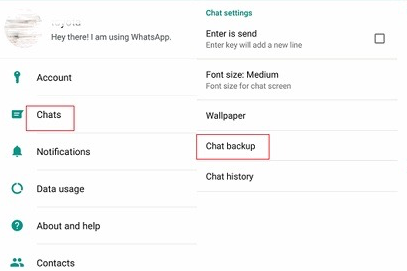
Salvando conversas do WhatsApp no PC
Há outra maneira de salvar conversas do WhatsApp no seu computador. As opções de backup online do WhatsApp salvariam seus bate-papos e arquivos do WhatsApp em servidores em nuvem. Você pode precisar dos serviços com ferramentas de backup, transferência e recuperação do WhatsApp de terceiros se quiser manter seus bate-papos do WhatsApp no seu computador. Em vez de salvar todo o conteúdo do WhatsApp na nuvem, esse software sempre permite que os usuários transfiram conversas e arquivos do WhatsApp para um computador, seja um PC ou um Mac. Atualmente, existe uma opção oficial para armazenar bate-papos e arquivos do WhatsApp no seu PC. Como resultado, se você quiser realmente salvar as conversas do WhatsApp no computador, precisará do serviço do software que é o FoneDog WhatsApp Transfer.
Transferência de WhatsApp FoneDog tornou-se um aplicativo útil que permite que qualquer pessoa transferir conversas do WhatsApp entre dois iPhones. Os usuários podem backup de todas as conversas do WhatsApp para evitar a perda do banco de dados, bem como restaurar todo o conteúdo do WhatsApp nos dispositivos iPad ou iPhone a qualquer momento. A maioria das versões iOS e modelos de iPhone são suportados por esta plataforma.
Download grátisDownload grátis
Ao usar o FoneDog WhatsApp Transfer em Salvar conversas do WhatsApp do seu dispositivo iPhone no computador, veja como fazer isso:

Salvando conversas do WhatsApp usando o Mail
O bate-papo do WhatsApp pode ser exportado para qualquer dispositivo que possa acessar o e-mail. Independentemente de você desejar salvar qualquer bate-papo do WhatsApp em um computador ou em qualquer dispositivo, o método o ajudará. Aqui estão as etapas para salvar conversas do WhatsApp usando o e-mail:
Como salvar conversas do WhatsApp no e-mail
Há também uma função em todo o aplicativo WhatsApp que permite salvar seu registro de conversas do WhatsApp. Mas, com exceção do Google Drive, que faz backup automático da maior parte do registro de bate-papo, você só pode salvar o histórico de conversas por meio de uma conversa de grupos ou indivíduos de uma só vez. Isso também implica que, mesmo que você deseje armazenar vários textos ou bate-papos, terá que salvar os bate-papos várias vezes.
Salvando conversas do WhatsApp no Google Drive
Há outra maneira de salvar conversas do WhatsApp usando Google drive. Em um telefone iOS, o iCloud foi especificado como o método padrão para fazer backup de bate-papos e arquivos do WhatsApp. O Google Drive foi a solução de armazenamento on-line preferida sempre que você usar dispositivos Android. Além disso, você pode ativar backups automáticos ou até mesmo fazer backups manuais, inclusive usando um iPhone.
É realmente mais simples que, de certa forma, mais conveniente salvar mensagens do WhatsApp incorporando o Google Drive. Além disso, os serviços do Google já controlam a coleta de nossas conversas, e mesmo em casos de necessidade, ou seja, se você deseja recuperar conversas, o software as conectará automaticamente até onde você estiver usando o número de celular exato bem como a conta do Google que você está usando para salvar qualquer backup. A desvantagem dos backups do Google Drive é que você não tem poder sobre nada; você não pode selecionar quando e como gravar seus bate-papos.
Para salvar automaticamente as conversas do WhatsApp no Google Drive, siga as etapas abaixo:
E para o backup manual do WhatsApp no Google Drive:

Salvando conversas do WhatsApp localmente
Isso de alguma forma lhe dá maior poder em torno dos bate-papos que você parece ter. Assim, se você quiser salvar as conversas do WhatsApp, terá mais controle sobre o que deseja que aconteça. Ele, portanto, permite que você também salve várias outras duplicatas de backup de todas as suas conversas e escolha facilmente qual opção selecionar para restaurar a qualquer momento. Também em conceito, você deve poder recuperar bate-papos e arquivos do WhatsApp em algo como uma condição anterior ao último backup gerado automaticamente apenas pelo programa. É realmente importante lembrar, no entanto, que se houver perda ou roubo apenas no dispositivo móvel, todos os chats serão perdidos.
Além disso, recuperar conversas é muito mais difícil do que usar o Google Drive. Então você realmente deve transferir os arquivos de backup entre um dispositivo para outro dentro do computador ou talvez um provedor de internet de sua responsabilidade. O programa não identifica nenhum arquivo corretamente porque é impreciso.
As pessoas também leramComo transferir o backup do WhatsApp do Google Drive para o iCloudBackup de bate-papo do WhatsApp: como fazer uma cópia das mensagens
Este artigo aborda como salvar o bate-papo do WhatsApp em vários dispositivos e usando algumas plataformas populares. Também incluímos qual é a importância de salvar bate-papos do WhatsApp para todos os usuários que estão usando o WhatsApp e fornecemos alguns guias técnicos que você pode usar para salvar esses bate-papos importantes e também para fazer backup, transferir e recuperar esses bate-papos do WhatsApp.
Também introduzimos o uso do FoneDog WhatsApp Transfer para salvar seus bate-papos do WhatsApp em seu PC, o que também é uma grande ajuda para os usuários que não desejam salvar seus bate-papos em backups na nuvem. Assim, você aprendeu a salvar conversas do WhatsApp facilmente. Esperamos que você tenha tido um ótimo dia.
Deixe um comentário
Comentário
Transferência do WhatsApp
Transfira suas mensagens do WhatsApp com rapidez e segurança.
Download grátis Download grátisArtigos Quentes
/
INTERESSANTEMAÇANTE
/
SIMPLESDIFÍCIL
Obrigada! Aqui estão suas escolhas:
Excelente
Classificação: 4.8 / 5 (com base em 76 classificações)